Lecture et affichage de l'ID de la carte mère
Ne pas modifier la configuration lors de la traduction de la page web
Ne pas modifier la configuration lors de la traduction de la page web
Ne pas modifier la configuration lors de la traduction de la page web
- Obtention de l'ID USB
- Obtention de l'ID USB via pont CAN
- Obtention de l'ID RS232
-
Préparez un câble de transmission de données, si le câble est très long, il est recommandé d'utiliser un câble avec un anneau magnétique
Recherche de tutoriels USB
Précautions avant la recherche du périphérique
- Avant de rechercher l'ID USB, connectez-vous d'abord à SSH [/docs/DebugDoc/BasicTutorial/index.mdx "cliquez pour accéder"]
- Veuillez vous assurer que vous êtes connecté via le réseau à SSH et non via un port série
- Assurez-vous d'avoir correctement branché la carte mère flashée avec le firmware USB et que le câble de connexion vers l'ordinateur dispose des fonctionnalités de transmission de données
Recherche du périphérique
- Assurez-vous que l'ordinateur principal peut se connecter normalement à Internet et que le périphérique inférieur est connecté à l'ordinateur principal avec un câble de données ayant une fonction de transmission de données.
- Après avoir établi une connexion SSH avec l'ordinateur principal, entrez
lsusbpuis appuyez sur Entrée. Si des informations entourées dans l'image ci-dessous apparaissent, vous pouvez passer à l'étape suivante.- Si aucune information n'est renvoyée, il s'agit d'un problème du système de l'ordinateur principal. Nous ne pouvons rien faire. Vous devez remplacer un système confirmé comme fonctionnel ou changer l'ordinateur principal.
- Si la commande
lsusbn'existe pas, vous pouvez installer cette commande en exécutant :sudo apt-get install usbutils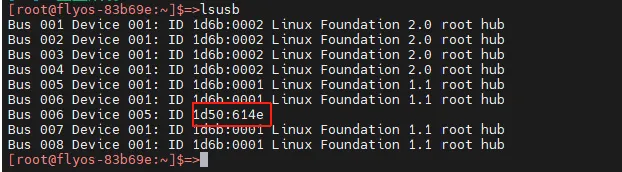
1d50:614eappartient au périphérique que vous utiliserez cette fois-ci.- Certains ordinateurs principaux peuvent afficher incomplètement ou ne pas afficher du tout en raison de problèmes système.
- Si la commande
lsusbaffiche correctement le périphérique mais sans1d50:614e, essayez de changer le câble de données et connectez le contrôleur carte mère à un autre port USB de l'ordinateur principal.
- Si vous avez effectué les étapes ci-dessus auparavant et que vous avez réussi à graver le firmware Klipper, que la carte mère fonctionne normalement, mais que vous souhaitez simplement mettre à jour le firmware Klipper, consultez la section
Mise à jour du firmwaredu menu latéral droit de cette page.
Remarque importanteIl est obligatoire de trouver l'une des cartes
1d50:614eavant de passer à l'étape suivante.Recherche de l'ID USB
ls /dev/serial/by-id/*- Entrez la commande ci-dessous et appuyez sur Entrée. Si tout se passe bien, une ligne bleue contenant l'ID apparaîtra (l'exemple ci-dessous est indicatif).

- Si aucune ID n'apparaît après l'entrée de la commande ci-dessous, mais que
lsusbaffiche des appareils, veuillez changer l'ordinateur ou le système d'exploitation de l'ordinateur
Remarque importanteSi plusieurs IDs apparaissent, choisissez celui correspondant au modèle de MCU de votre carte mère.
Remplissez l'ID USB dans la configuration
- Pour fluidd :
{…}, cliquez pour accéder àprinter.cfg

- Pour mainsail :
machine, cliquez pour accéder àprinter.cfg

Remarque : Tous les IDs mentionnés dans le document sont indicatifs, chaque carte mère a un ID unique, veuillez remplacer par l'ID réellement obtenu.
Remplir l'ID USB
- Trouvez
[mcu], puis remplacez
Avertissement- Remplacez dans le fichier de configuration :
[mcu]
serial: <remplacez par l'ID que vous avez trouvé>- Référence
- Référence pour fluidd
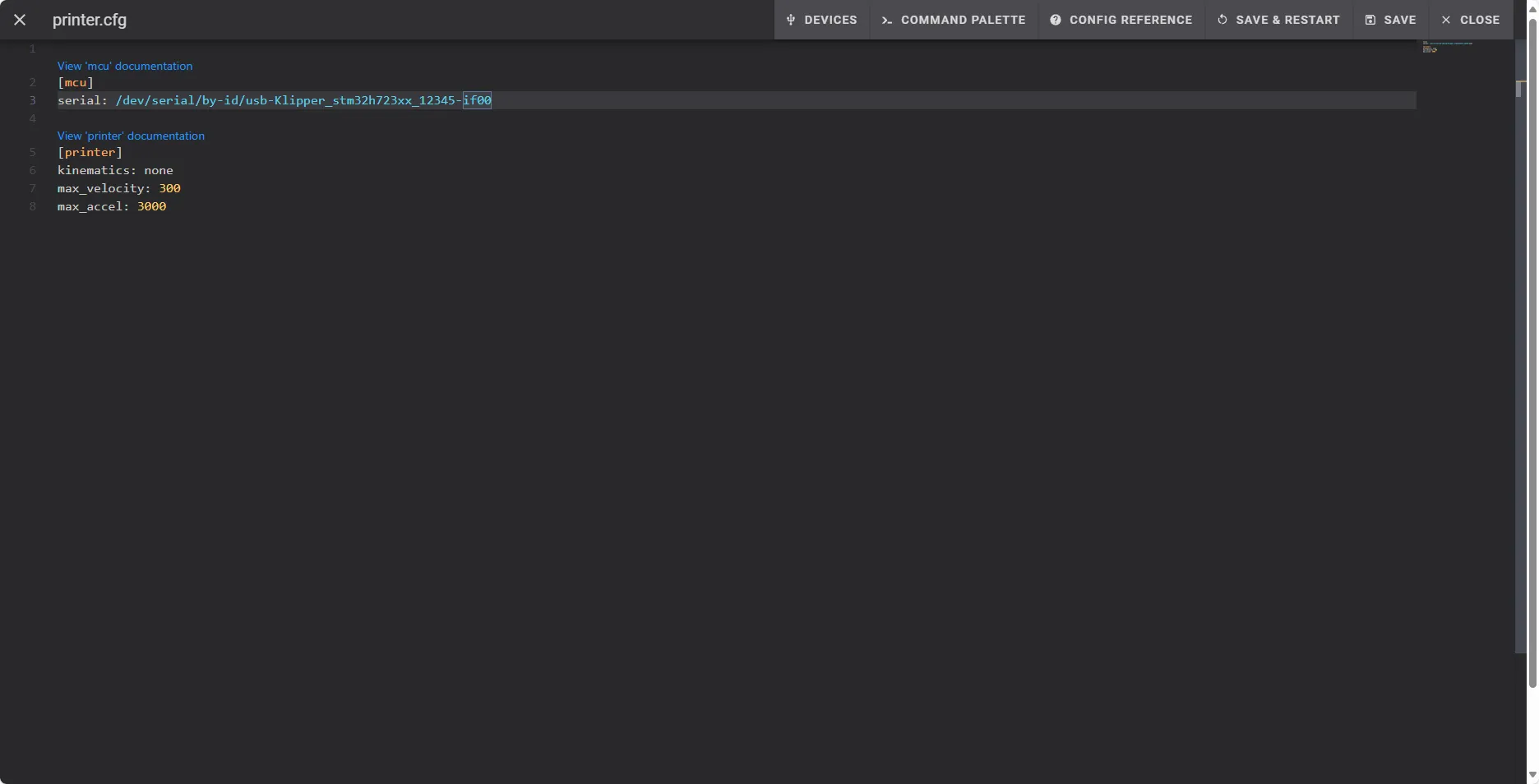
- Référence pour mainsail
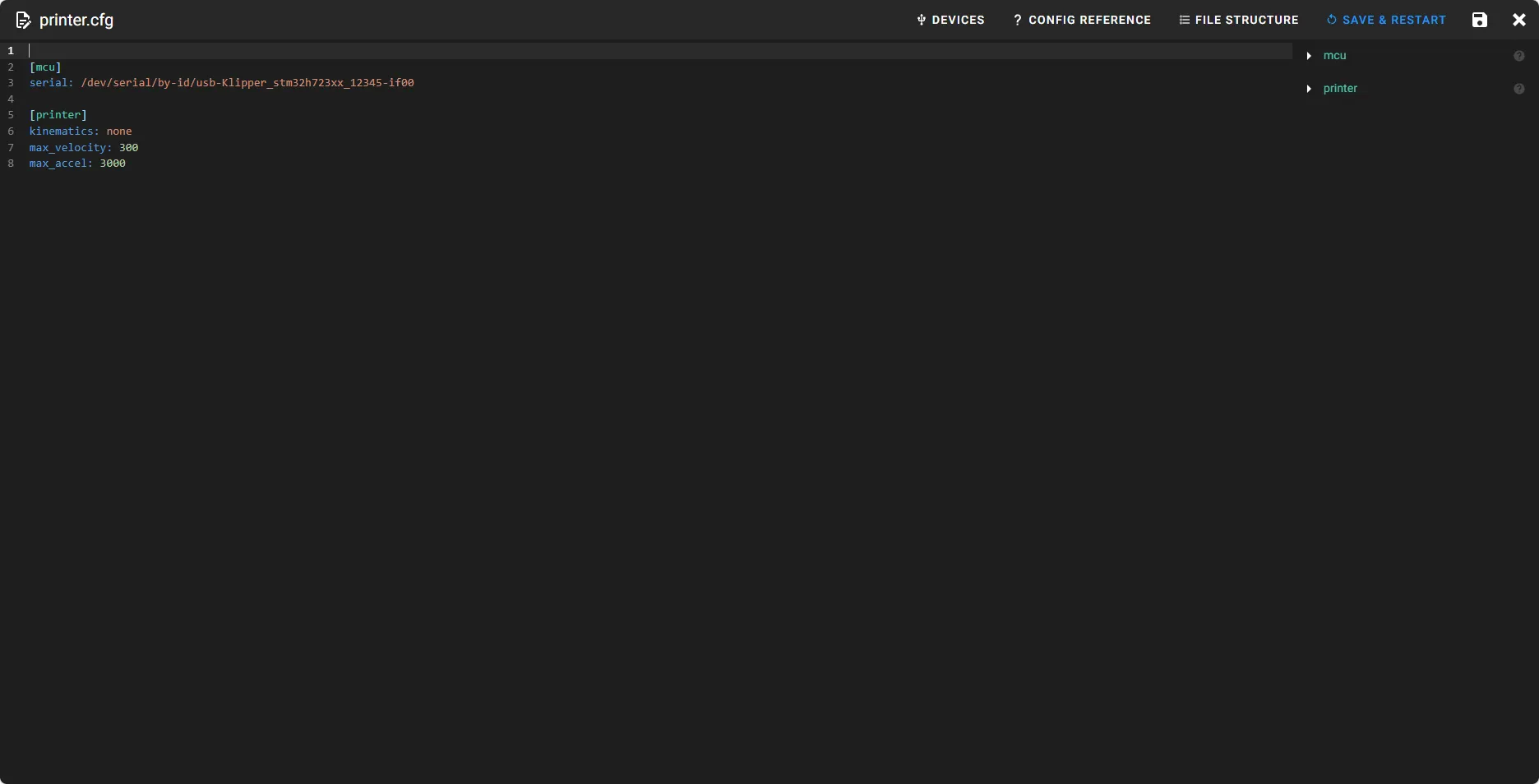
- Cliquez sur le bouton en haut à droite
SAVE & RESTART. Le fichier sera automatiquement sauvegardé et klipper redémarrera automatiquement.
- Préparez un câble de transmission de données, si le câble est très long, il est recommandé d'utiliser un câble avec un anneau magnétique
- Avant de rechercher l'ID, connectez l'outil à la carte mère D7 configurée avec le firmware de pont à l'aide d'un câble XT30
- Veuillez également connecter la résistance de 120Ω, ci-dessous se trouve le schéma de connexion de référence
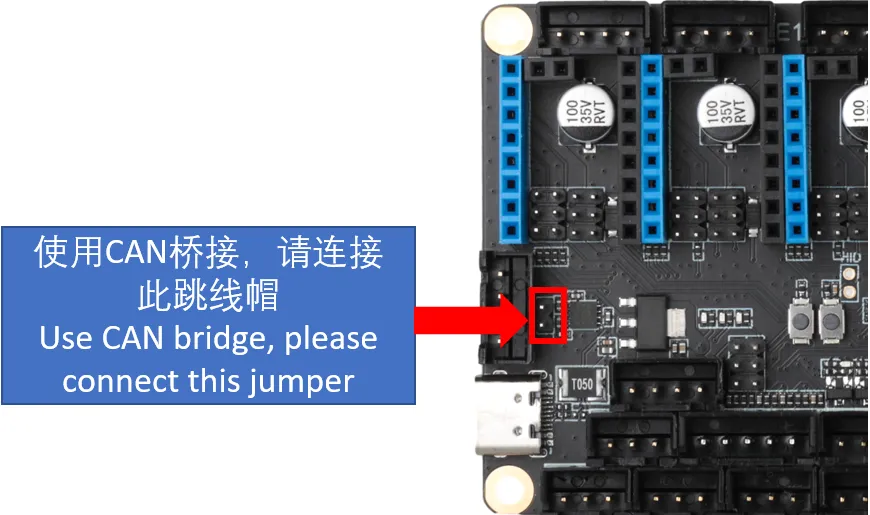
- Schéma de connexion de la carte d'outils CAN
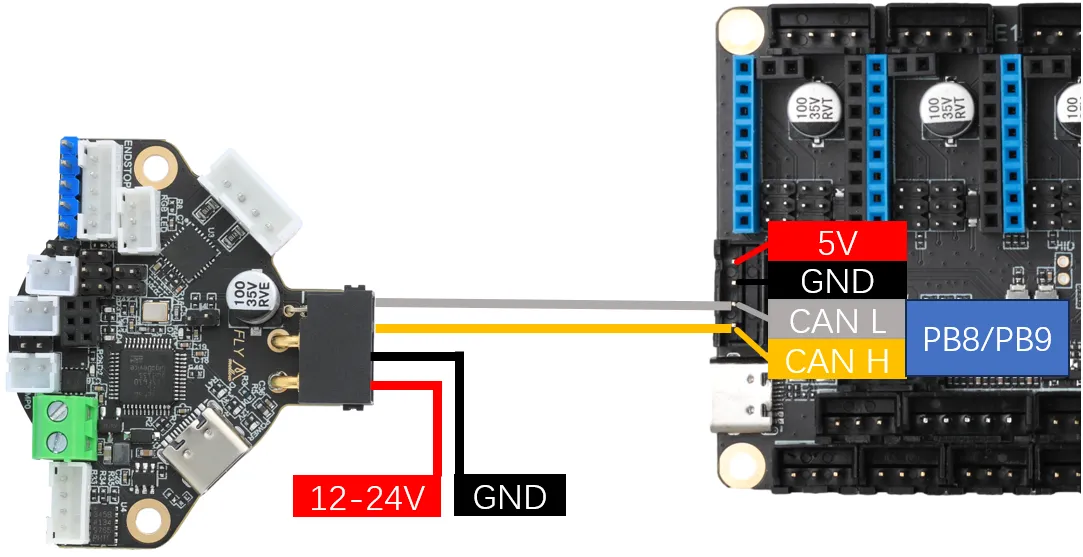
Configuration CAN et recherche d'ID
- Si vous souhaitez utiliser le CAN, assurez-vous que votre ordinateur hôte a effectué la configuration CAN
À noterAssurez-vous que la carte mère est correctement connectée à l'ordinateur hôte avant de procéder aux opérations suivantes
noteAssurez-vous que le réseau CAN de l'ordinateur hôte, la vitesse du CAN de la carte mère et la vitesse du module outil CAN sont identiques
Précautions avant la recherche d'appareil
- Avant de rechercher l'ID CAN, veuillez vous connecter à SSH
- Veuillez noter que vous devez vous connecter à SSH via le réseau et non via le port série
- Assurez-vous que vous avez connecté UTOC ou que vous avez flashé la bonne version de la carte mère avec le firmware du pont CAN, et que les câbles de connexion à l'ordinateur hôte sont capables de transmettre des données
Recherche d'appareil
- Vous êtes maintenant connecté normalement à l'ordinateur hôte, vous pouvez taper
lsusbpour rechercher l'appareil, ce qui donnera l'une des situations suivantes- Lorsque vous tapez
lsusb, il indique qu'il ne trouve pas la commandels, vous pouvez alors taper la commande ci-dessous pour installer la commandesudo apt-get install usbutils - Lorsque vous tapez
lsusb, il n'y a aucune réponse, c'est un problème système, nous ne pouvons rien y faire, vous devez changer de système ou utiliser un système confirmé comme fonctionnel - Si les informations affichées ressemblent à celles de l'image ci-dessous, veuillez noter que cela n'est qu'un exemple. Vous n'avez besoin de vérifier que
1d50:606fapparaisse
- Lorsque vous tapez
1d50:606fest l'appareil que vous utiliserez cette fois-ci- S'il y a plusieurs
1d50:606f, il est recommandé d'en exclure un, sinon cela affectera l'écriture ultérieure et la connexion du firmware, par exemple, pourFLY MINI PAD, il est recommandé d'utiliser le UTOC intégré à la carte mère plutôt que d'autres appareils de pont CAN - S'il n'y en a pas, veuillez vérifier vous-même si le câble est bien connecté et si le firmware est correctement flashé.
RemarqueVous ne pouvez pas chercher l'ID CAN tant que vous n'avez pas trouvé
1d50:606fRecherche d'ID CAN
- Tapez la commande ci-dessous pour rechercher l'ID
~/klippy-env/bin/python ~/klipper/scripts/canbus_query.py can0- Utilisez la commande ci-dessous pour le système FAST
python ~/klipper/scripts/canbus_query.py can0- Si l'ID apparaît et que
Application:à la fin indiqueKlipper, cela signifie que cet ID peut être utilisé directement - Si l'ID apparaît et que
Application:à la fin indiqueCANBOOTouKatapult, cela signifie que vous devez flasher le firmware avant de pouvoir l'utiliser
Questions fréquentes sur le CAN
À noter- Si vous ne trouvez pas l'ID CAN, consultez le document ci-dessous
- Questions fréquentes sur le CAN
Entrer l'ID CAN dans la configuration
- Pour Fluidd :
{…}, cliquez pour accéder àprinter.cfg

- Pour Mainsail :
machine, cliquez pour accéder àprinter.cfg

-
Copiez l'UUID obtenu et insérez-le dans le nœud
[mcu]de la configurationprinter.cfgsouscanbus_uuid:. Enregistrez et redémarrez, vous pourrez alors vous connecter à la carte mère. Si Klipper indique qu'il faut mettre à jour le firmware, ou une erreur ADC, cela signifie que Klipper s'est connecté à la carte mère -
Si
Application:affiche Canboot, vous ne pouvez pas configurer dans la configuration, vous devez flasher le firmware Klipper avant de poursuivre dangereux
dangereuxRemarque : Tous les ID mentionnés dans le document sont des exemples, chaque carte mère a un ID différent, veuillez modifier selon l'ID que vous avez obtenu réellement.
-
Voici une configuration de référence
dangereux[mcu]
canbus_uuid: <remplacer par l'ID que vous avez trouvé précédemment>- Voici une configuration de référence pour une carte mère plus un module outil
- Si c'est l'ID de la carte mère, il doit impérativement être
[mcu]suivi decanbus_uuid:et de l'ID que vous avez trouvé - Si c'est le module outil, il doit impérativement être
[mcu nom du module outil]suivi decanbus_uuid:et de l'ID que vous avez trouvé
- Veillez à ce que les commutateurs de dip soient positionnés correctement

Recherche de l'ID RS232
Précautions avant la recherche d'appareil
- Avant de rechercher l'ID RS232, assurez-vous que les conditions suivantes sont remplies
- Veuillez vous assurer que la carte d'outil a été programmée avec le firmware RS232
- Veuillez vous assurer que la carte d'outil est connectée à UTOR ou à G2T (si la carte mère dispose d'un port RS232 intégré, veuillez ignorer cette phrase)
- Veuillez vous assurer que la carte d'outil et l'ordinateur hôte sont au même potentiel !! !, cette étape est très importante
Recherche de l'ID RS232
- Ouvrez le navigateur, tapez l'adresse IP de l'ordinateur hôte dans la barre d'adresse, par exemple, mon adresse IP de l'ordinateur hôte est
192.168.101.179, tapez simplement et appuyez sur Entrée
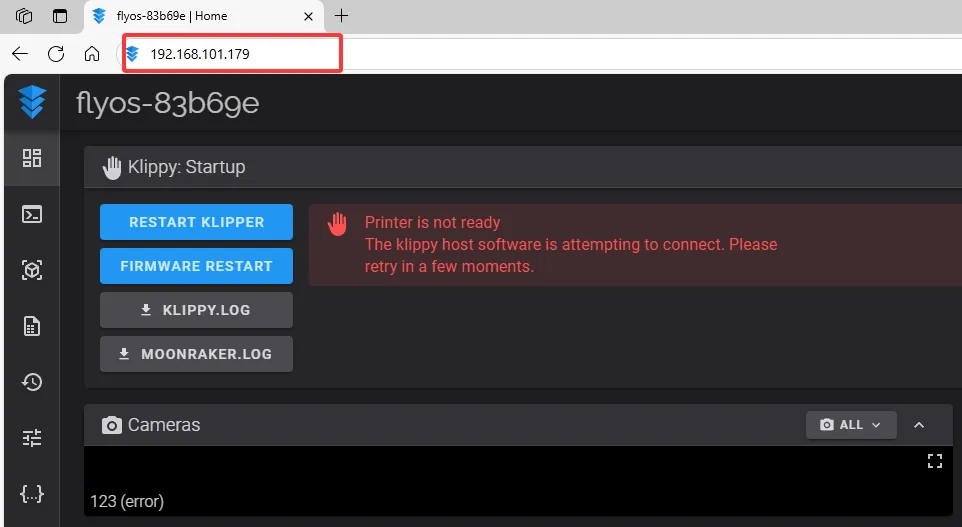
- Ouvrez l'interface WEB de l'ordinateur hôte, dans l'option de configuration du menu latéral gauche, trouvez :
- fluidd est :
{…}, cliquez dessus pour trouverprinter.cfg

- mainsail est :
machine, cliquez dessus pour trouverprinter.cfg

- Cliquez sur
printer.cfg, puis surDEVICESen haut à droite


- Cliquez sur
SERIAL, puis actualisez
- Actualisation de fluidd
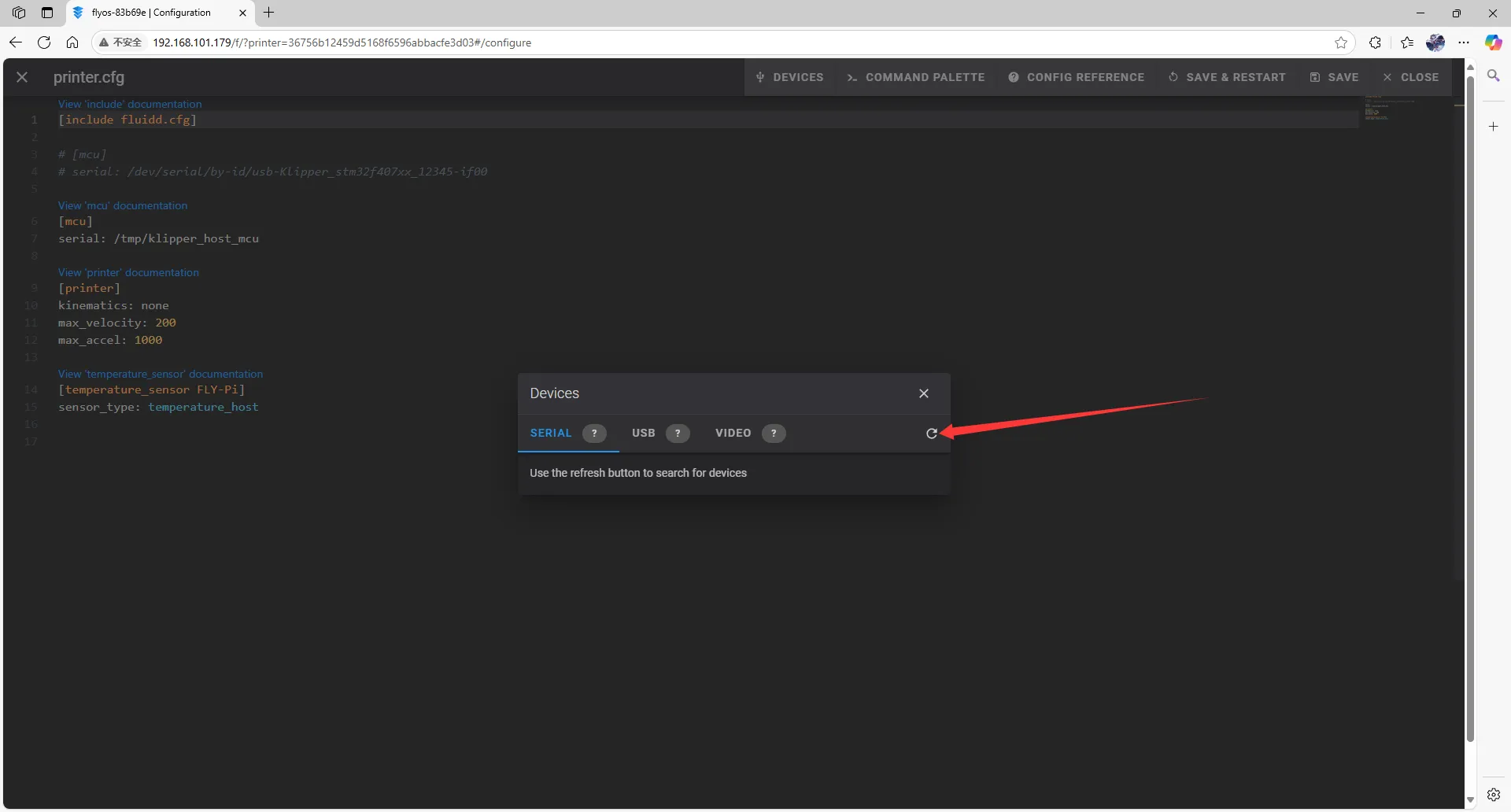
- Actualisation de mainsail
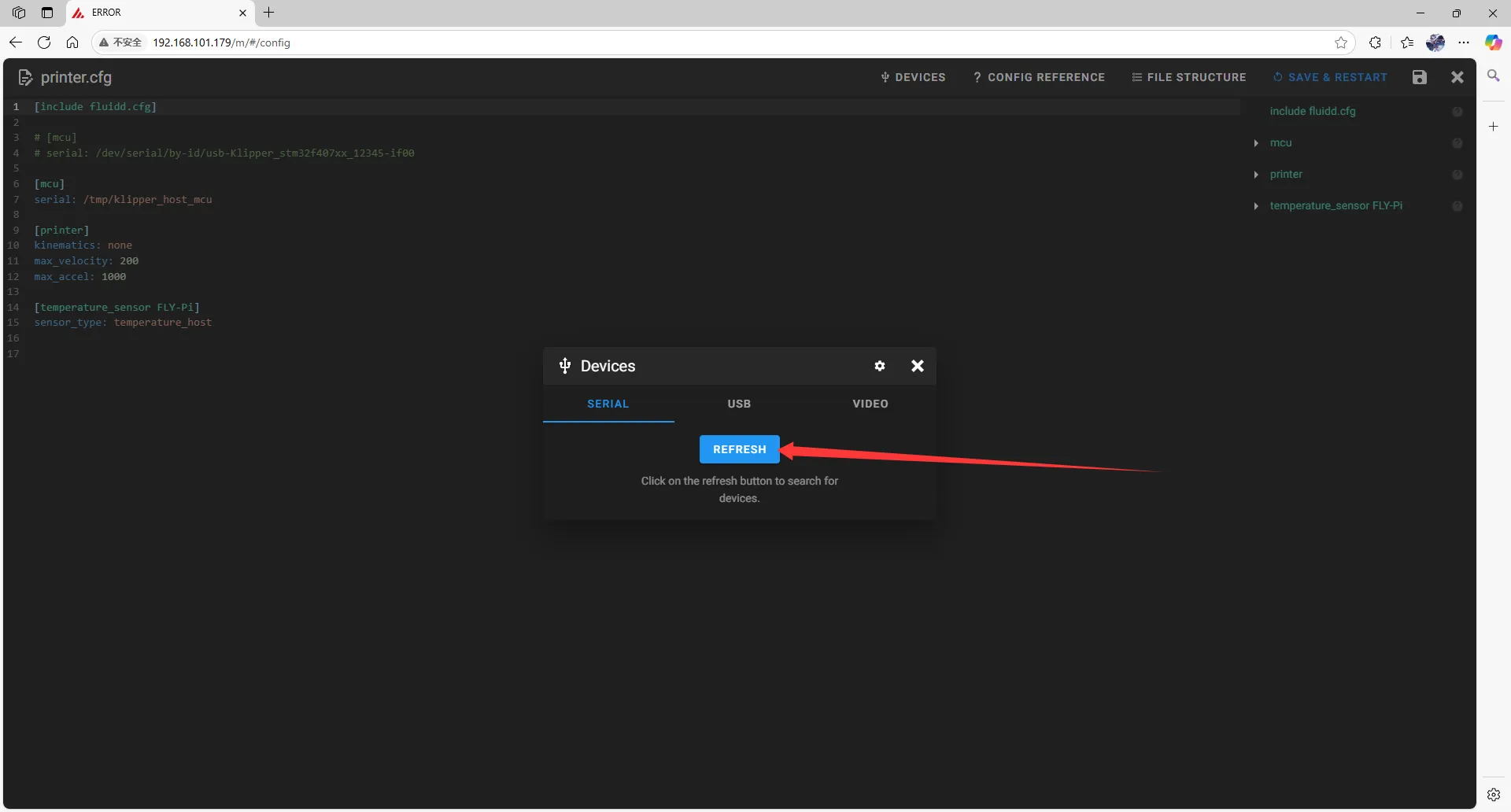
- Copiez l'ID, cliquez sur la flèche indiquée pour copier
- fluidd doit avoir
ttyUSBet s'assurer quePath_by_hardwareexiste, c'est l'ID RS232

- mainsail doit avoir
ttyUSBet s'assurer quePath_by_hardwareexiste, c'est l'ID RS232
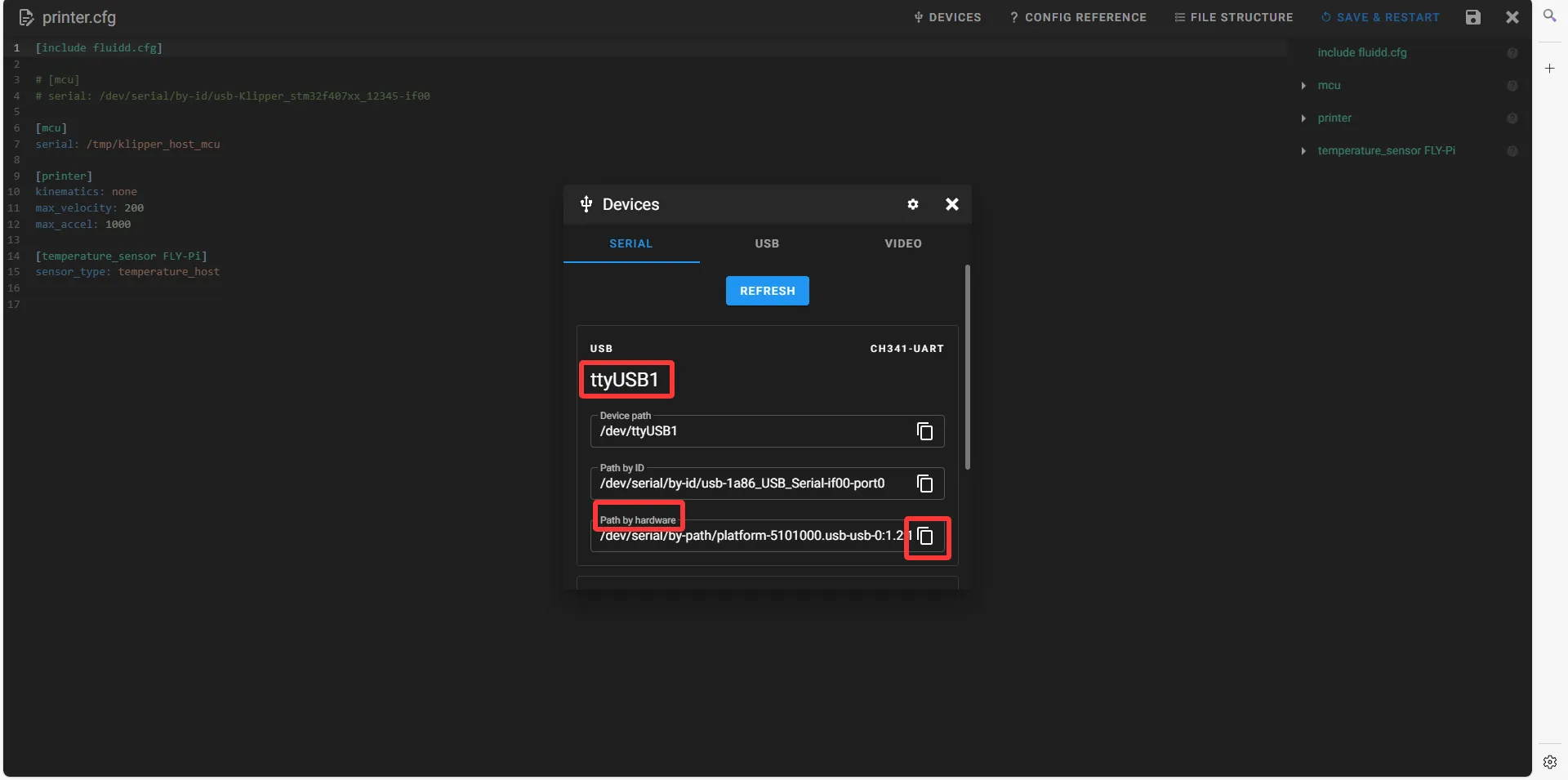
Remplir l'ID RS232
- Fermez
DEVICESet entrez l'ID
A noter- Modifiez le fichier de configuration :
[mcu]
serial: /tmp/klipper_host_mcupar
[mcu host]
serial: /tmp/klipper_host_mcu- Ajoutez :
[mcu]
serial: <remplacez-le par l'ID que vous avez trouvé>
baud: 250000
restart_method:command- Trouvez [MCU] dans fluidd
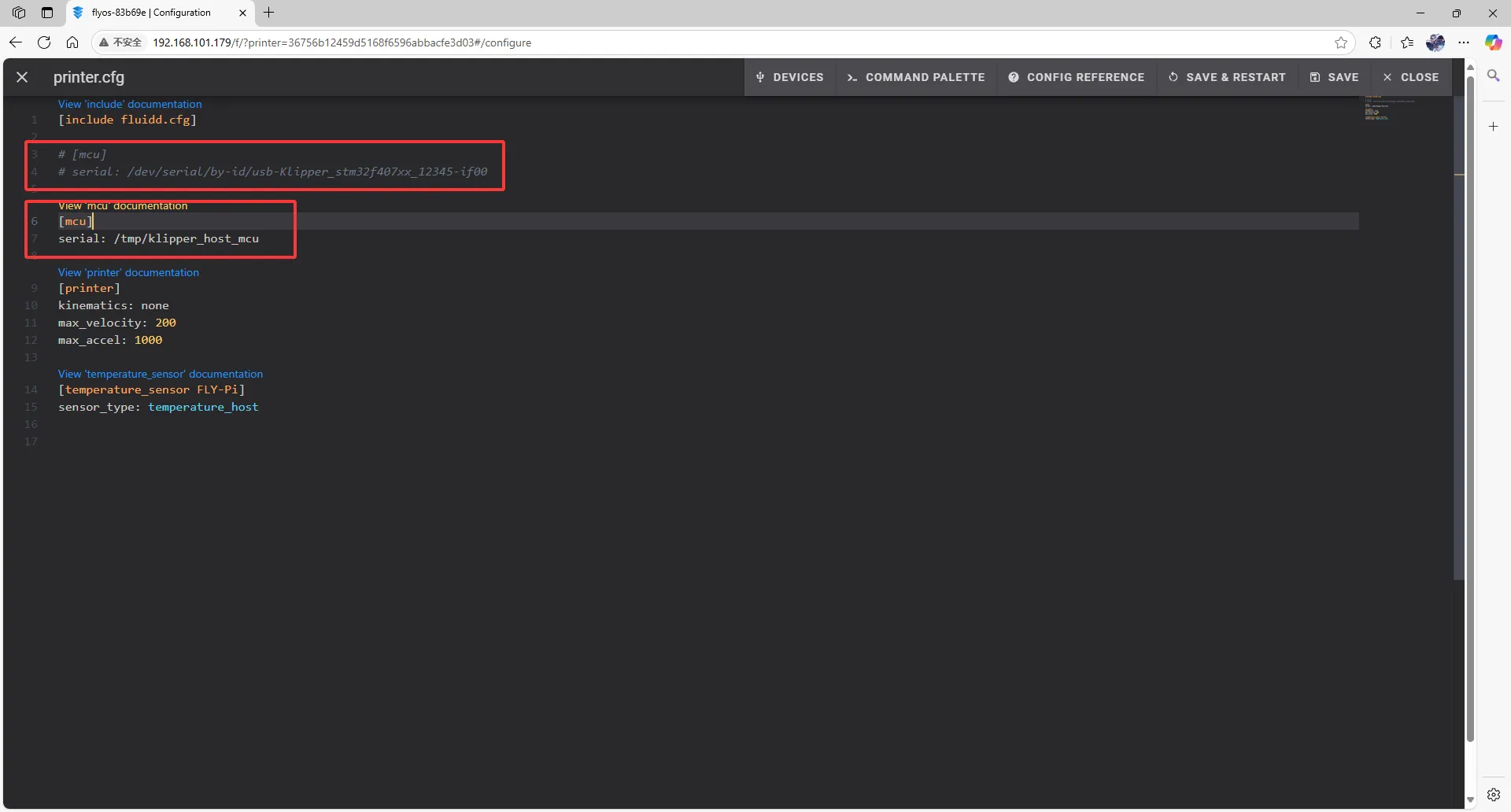
- Trouvez [MCU] dans mainsail
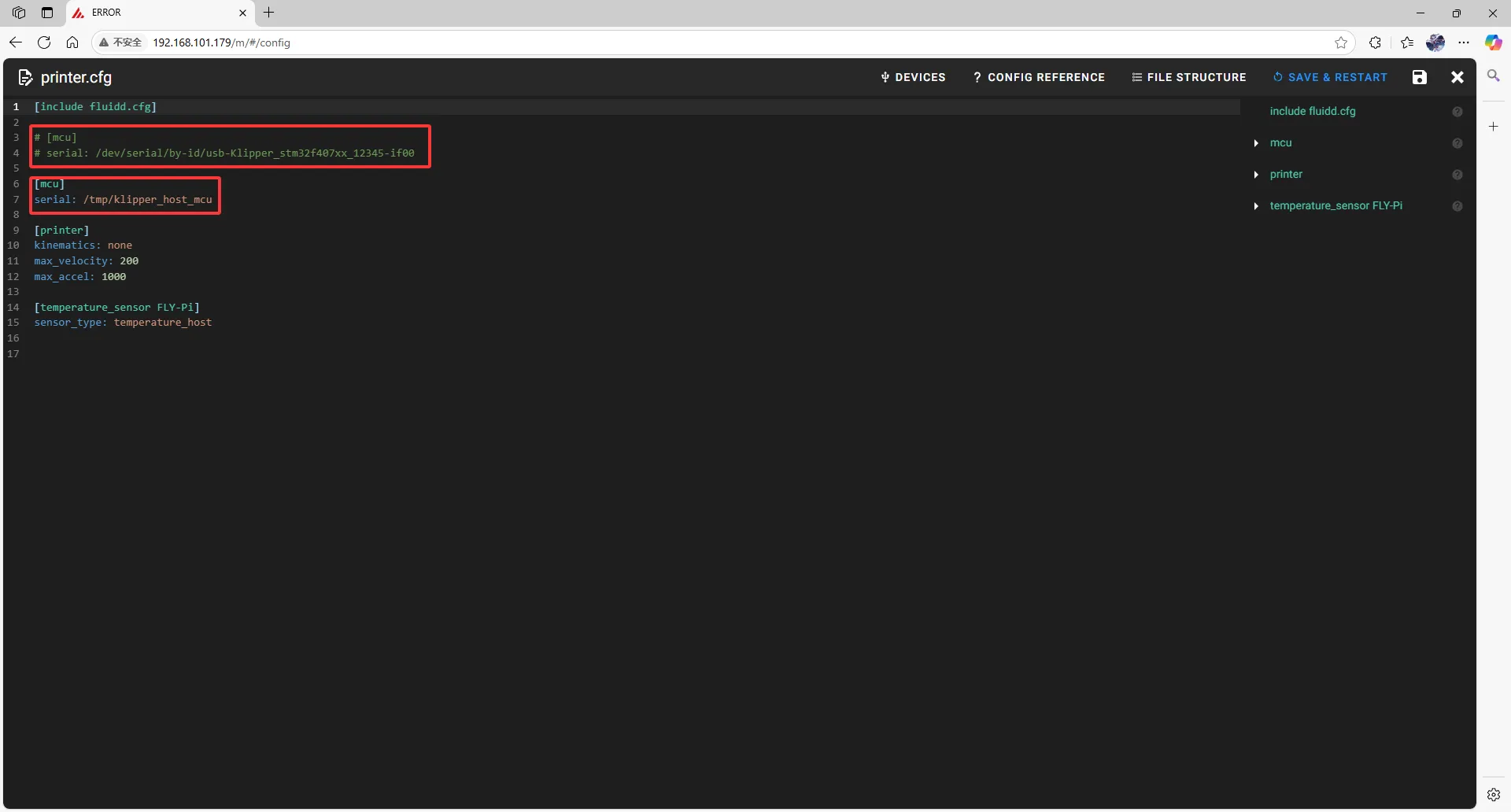
- Entrez l'ID dans la configuration
prompt- Après avoir entré l'ID, cliquez sur
SAVE & RESTARTen haut à droite
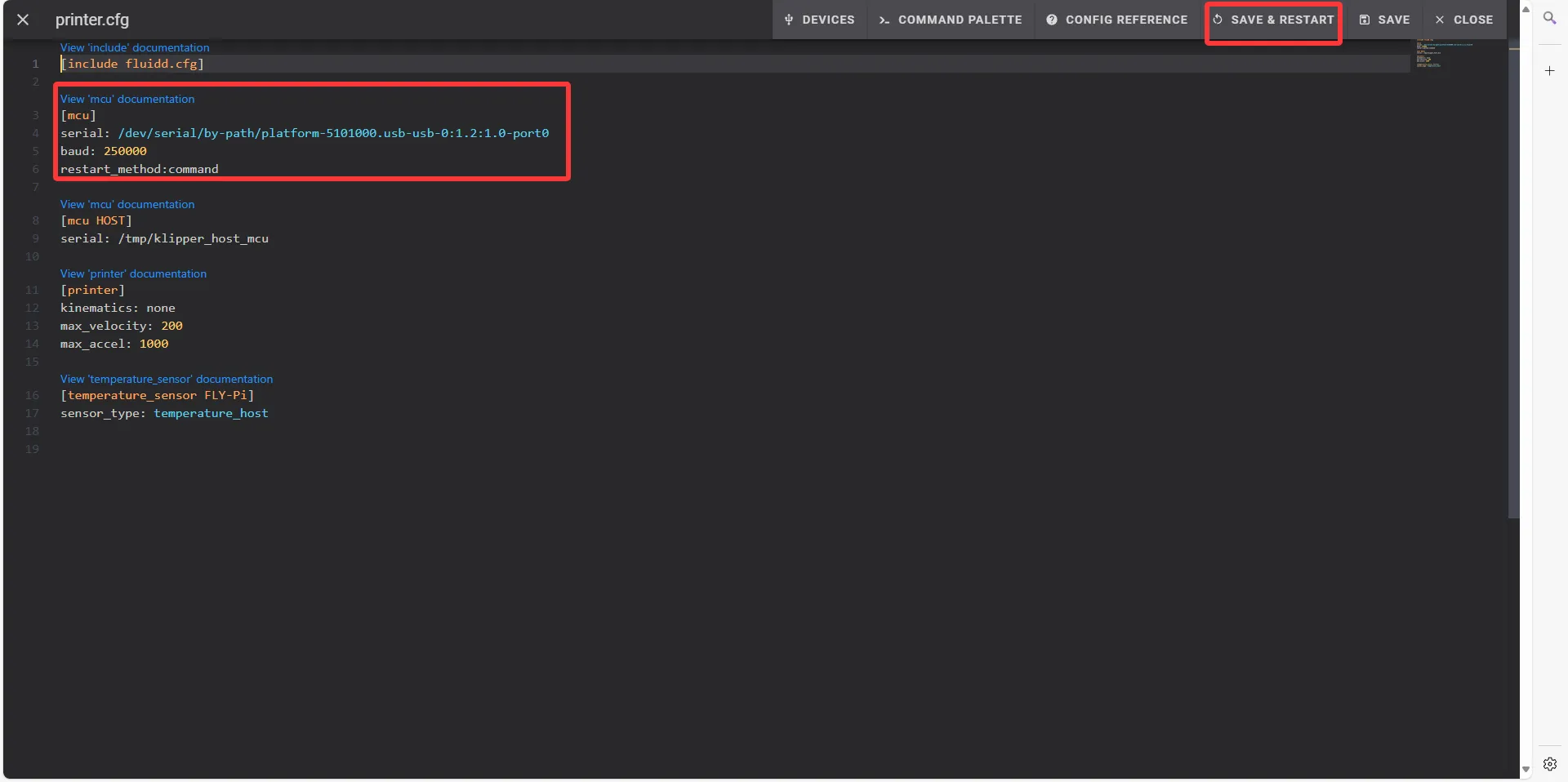
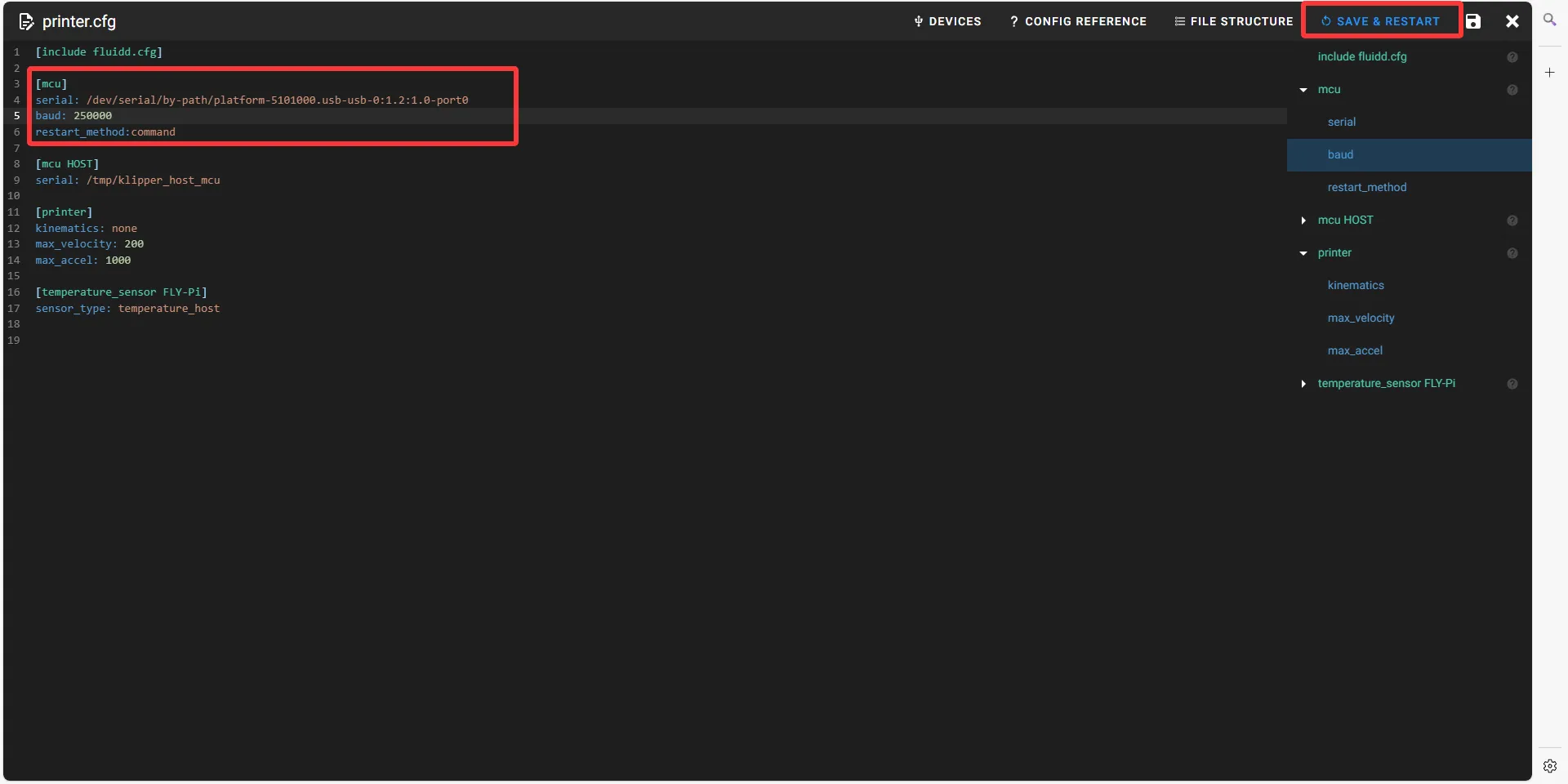
- Si Klipper affiche
ADC out of range, c'est normal. Branchez le lit chauffant et le thermistance sur la carte mère, configurez les broches du buse et du lit chauffant, puis enregistrez et redémarrez.
dangereuxRemarque : Tous les ID mentionnés dans ce document sont des exemples, chaque carte mère a un ID différent, veuillez entrer l'ID obtenu réellement.
dangereuxVeuillez noter que l'ID ci-dessous ne peut pas être utilisé !!!
serial: /dev/serial/by-id/usb-1a86_USB_Serial-if00-port0